Loxone Link rozhraní umožňuje připojovat Extensiony a je poskytováno z každého typu Miniserveru.
Obsah
Zapojení Extensionů↑
K Miniserver Link rozhraní lze připojit až 30 Extensionů podle následujícího schématu:

Připojte Extensiony k Miniserveru pomocí topologie daisy-chain rozhraní Link. Pokud je některý z Extensionů připojen k samostatnému zdroji napájení, je třeba propojit GND (mínus) všech zdrojů napájení. Toto propojení je rozhodující pro spolehlivý přenos dat.
Modrobílý pár kabelu CAT5/6/7 se používá k propojení v celé budově. To umožňuje maximální délku 500 m/1640 stop.
Link rozhraní posledního Extensionu je nutné terminovat 120 Ohm zakončovacím odporem. Odpor se nachází v balení Miniserveru.
Po zapnutí napájení bliká Extension nejprve červeně a po úspěšném připojení k Miniserveru bliká oranžově.
Nyní můžete pokračovat v párování Extensionu.
Párování Extensionu↑
Chcete-li vyhledat Extension, klikněte nejprve na Link rozhraní v Loxone Config a poté aktivujte Vyhledat Extension.
V otevřeném okně se vlevo zobrazí seznam všech připojených Extensionů, která ještě nejsou součástí programu:

Pokud zde vyberete Extension, bude se identifikovat blikáním stavové LED diody. To vám umožní správně přiřadit a pojmenovat Extension.
Vyberte požadovaný Extension, přiřaďte mu název a místo instalace a přidejte jej do programování pomocí tlačítka +.
V pravém okně jsou uvedeny všechny Extension, které jsou v současné době součástí programu. Můžete je zobrazit kliknutím na tlačítko Zobrazit mé Extensiony. Můžete také nahradit existující Extension novým stejného typu, který byl nalezen při vyhledávání. To je užitečné, když je potřeba nahradit zařízení nebo přidat zařízení do předem nakonfigurovaného programu. Vyberte zařízení, které má být přidáno, a zařízení, které má být nahrazeno. Kliknutím na tlačítko se šipkou směřující doprava se staré zařízení v programu nahradí novým.
Chcete-li změny použít, uložte program do Miniserveru.
Nyní jsou přidané Extensiony připraveny k použití a jsou k dispozici ve stromu periferií v nástroji Loxone Config.
Akualizace a diagnostika Extensionu↑
Pokud je nutné udělat u Extensionu Aktualizaci, bude daný Extension zobrazen ve Statusu zařízení oranžově. Převážně se jedná o stav krátce po aktualizaci Miniserveru, která obsahuje i nový firmware pro Extensiony.
Miniserver spustí aktualizace Extensionů automaticky na pozadí - Extensiony jsou během aktualizace většinou provozuschopné. Může ale docházet ke zpoždění v datové komunikaci. Velmi zřídka se stane, že budou některé z funkcí Extensionu během aktualizace nedostupné.
Nabízí se následující možnosti diagnostiky:
1. Stavová LED dioda Extensionu umožňuje rychlou kontrolu chyb.
Červená bliká: Není spojení s Miniserverem, zkontrolujte zapojení a Miniserver.
Oranžová bliká: Spojení s Miniserverem je v pořádku, ale Extension ještě není přidán do programu.
Zelené blikání: Vše v pořádku, Extension je online.
Oranžové/červené blikání: Probíhá aktualizace.
Rychlé červené/zelené blikání: Extension byl vybrán v Loxone Config a identifikuje se.
Nebliká: Zkontrolujte napájení.
2. Diagnostika Link umožňuje detailní analýzu. Připojte se k Miniserveru, označte zařízení s Link rozhraním a v záložce Diagnostika klikněte na možnost Diagnostika Loxone Link.
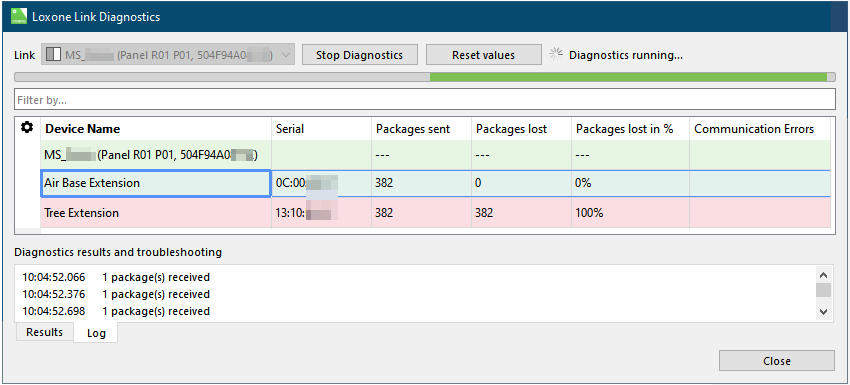
Extensiony jsou nyní uvedeny v okně Link Diagnostika. Diagnostická data jsou přenášena nepřetržitě a lze je použít ke zjištění případných chyb. Případné chyby se odpovídajícím způsobem zobrazí. Chvíli sledujte Link Diagnostiku, i dočasné chyby (např. špatný kontakt, rozdíl potenciálů) lze zjistit ztrátou paketů.
Kontrolní seznam pro řešení problémů s rozhraním Link
Loxone Health Check
Diagnostiku Miniserveru a Loxone rozhraní lze spustit pomocí Loxone Health Check:
